word文本框怎么旋转
时间:2019-01-14
word使用是当下所有文字工作者必备技能之一,我们经常在word中添加文本框,有时为了页面漂亮,需要将文本框旋转,下面小编就为大家带来word文本框旋转方法教学,感兴趣的小伙伴快来看看吧。
word文本框旋转方法教学:
1、单击Word菜单栏“插入”选择“文本框”,然后在文本框里头输入想要的文字。
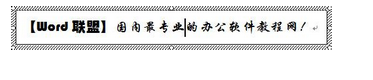
2、将文本框边框颜色设置为透明。右键单击“文本框”,然后选择“设置文本框格式”,在弹出的“设置文本框格式”中选择“颜色与线条”,将“线条”下面的颜色设置为“无线条颜色”,确定。
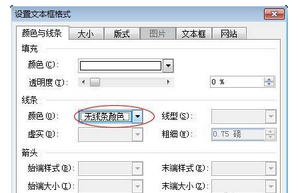
3、选中“文本框”然后将其剪切,单击“编辑”中“选择性粘贴”,接着选择“图片(Windows 图元文件)”或者图片(GIF)、图片(PNG)、图片(JPEG),这几种都可以,然后确定;(如下图)。
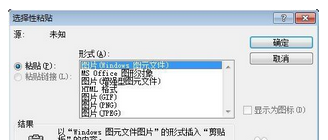
4、右键单击刚刚粘贴出来的图片,选择“设置图片格式”中的“版式”,然后将环绕方式设为“紧密型”确定。
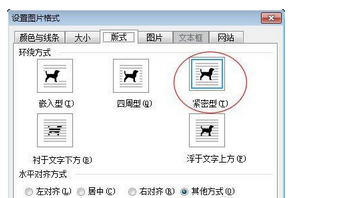
5、将鼠标放到图片上面绿色的“自由旋转控制点”上,然后拖动就可任意旋转。
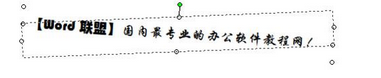
以上就是小编为大家带来的word文本框旋转方法教学,希望能对您有所帮助,更多相关教程请关注酷下载!
| word常见问题 | ||||
| 图片显示不全 | 退出视图模式 | 视图模式介绍 | 新建没word | |
| 什么是制表位 | 程序出现问题 | 文档怎么恢复 | 显示文本框 | |
| mswrd632 | 解除安全模式 | 页面设置在哪 | 怎么去掉底纹 | |
| 忘记密码 | 修复损坏文件 | ppt转word | 文本打不开 | |












